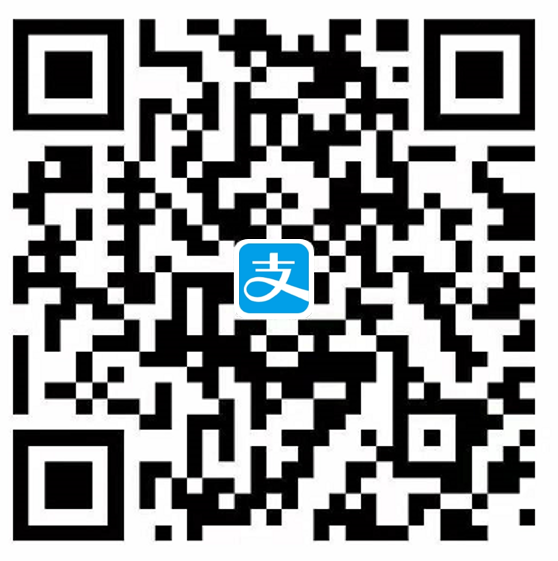利用后端的SpringBoot框架和前端的React框架实现一个文件上传的小项目,对目前的学习做一个总结。
环境搭建
我们先分别搭建前后端的项目环境,然后进行项目开发。
前端环境搭建
前端开发需要一些基本的HTML, CSS和Javscript的背景知识。
我们直接使用成前端比较热门的React框架进行网页搭建,还有一个热门框架是Vue。
先安装NODE环境,在https://nodejs.org/en/下载长期支持版,安装之后,在命令行输入node -v 确定版本。
编程环境选择VSCode,同时安装了几个插件:
- IntelliJ IDEA Keybindings
- Prettier
- Prettier ESlint
之后,我们使用umi作为项目的脚手架,搭建项目
mkdir file_upload_frontend && cd file_upload_frontend
pnpm dlx create-umi@latest
# 选择simple App + pnpm + taobao
# 安装ant-design
pnpm i antd @ant-design/icons
安装结束后,启动项目,访问Network里的地址,就确定项目是跑上了。
pnpm dev
....
╔════════════════════════════════════════════════════╗
║ App listening at: ║
║ > Local: http://localhost:8000 ║
ready - ║ > Network: http://192.168.50.97:8000 ║
║ ║
║ Now you can open browser with the above addresses↑ ║
╚════════════════════════════════════════════════════╝
...
网页显示如下
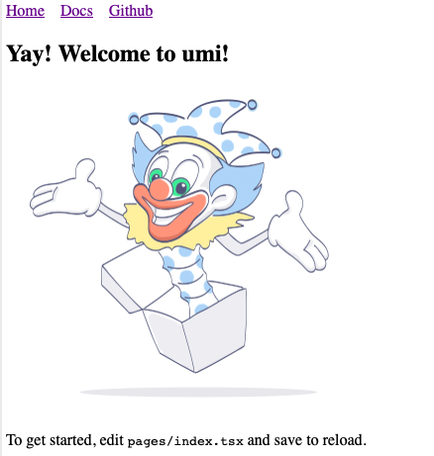
后端环境搭建
后端使用Java SpringBoot实现RESTful的接口开发。(这里的背景知识要求比较多,Java的面向对象编程,反射,注解,Spring框架,SpringMVC框架)
首先,到https://www.jetbrains.com/idea/download/里下载一个社区版的IntelliJ IDEA。相比于商业版,社区办缺少了Spring初始化、SQL数据库连接、HTTP客户端等功能,但是也是能用。
接着,在https://start.spring.io中创建一个SpringBoot项目,配置如下

得到一个fileupload.zip文件,解压缩后就得到了我们项目的基本结构
fileupload
├── HELP.md
├── mvnw
├── mvnw.cmd
├── pom.xml
└── src
├── main
│ ├── java
│ │ └── top
│ │ └── xuzhougeng
│ │ └── fileupload
│ │ └── FileuploadApplication.java
│ └── resources
│ ├── application.properties
│ ├── static
│ └── templates
└── test
└── java
└── top
└── xuzhougeng
└── fileupload
└── FileuploadApplicationTests.java
利用IDEA打开这个项目,把resources下的application.properties改成application.yaml,编辑内容如下
server:
port: 8070
然后点击IDEA的运行键,如果能正常访问localhost:8070就意味着后端环境配置成功

代码编写
前端基础代码
前端的工作非常简单,只需要去Ant Design的官方找一个合适的模版。
打开https://ant-design.gitee.io/components/overview-cn/,找到Upload上传组件块,选择一个顺眼的,复制它的代码
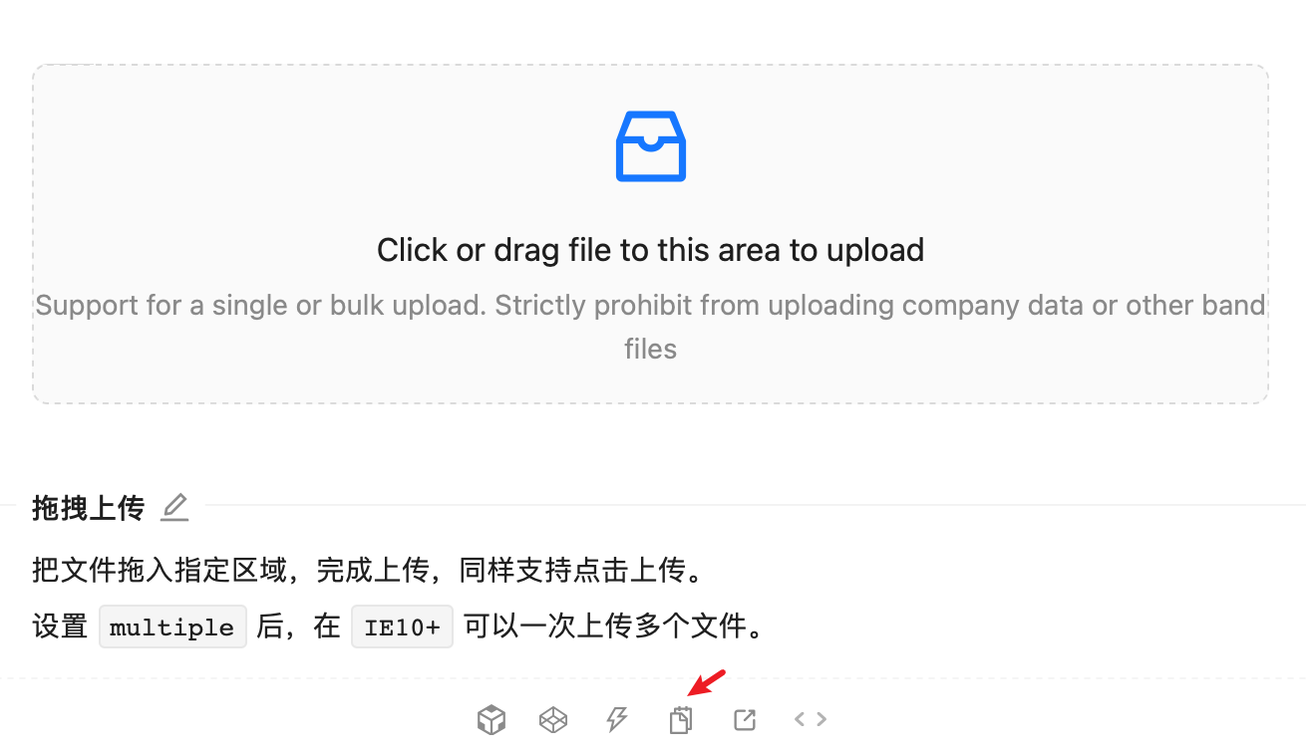
之后在项目中建立一个src/pages/upload.tsx文件,把代码粘贴进去
修改 .umirc.tsx 中的路由配置
import { defineConfig } from "umi";
export default defineConfig({
routes: [
{ path: "/", component: "index" },
{ path: "/docs", component: "docs" },
{ path: "/upload", component: "upload"}
],
npmClient: 'pnpm',
});
打开http://localhost:8000/upload 如果看到里面内容跟复制的内容一样,就算成功。
接下来,编辑upload.tsx文件,做一些基本的修改
multiple: false, //只允许传一个文件
action: 'http://localhost:8070/files', //设置上传的站点
multiple设置为false,用于限制单次上传的文件数,action设置上传的目标地址。
这样子,前端就算完工了。
后端代码
后端文件上传代码参考https://www.bezkoder.com/spring-boot-file-upload/
首先,我们写服务层的代码,实现两个功能
- 初始化文件上传后存放的目录
- 保存文件
在top.xuzhougeng.fileupload建立一个软件包, service。
然后在service中创建一个接口FileStorageService,里面就定义两个接口函数
// top/xuzhougeng/fileupload/service/FileStorageService.java
package top.xuzhougeng.fileupload.service;
import org.springframework.web.multipart.MultipartFile;
public interface FileStorageService {
public void init();
public void save(MultipartFile file);
}
通过在FileStorageService上用快捷键option + enter,实现接口。
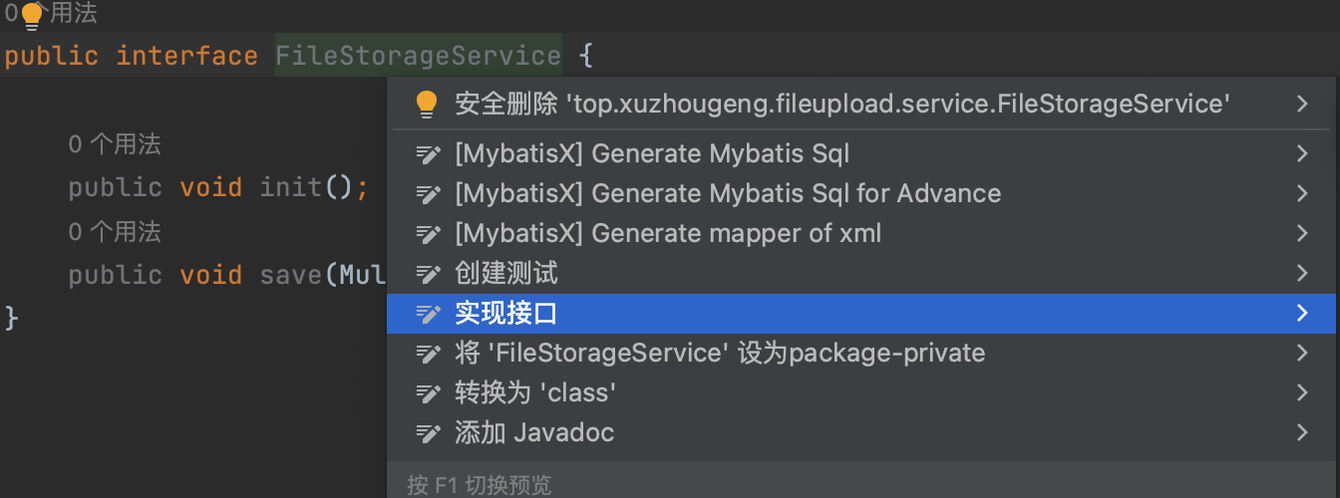
实现类存放在service的impl目录下
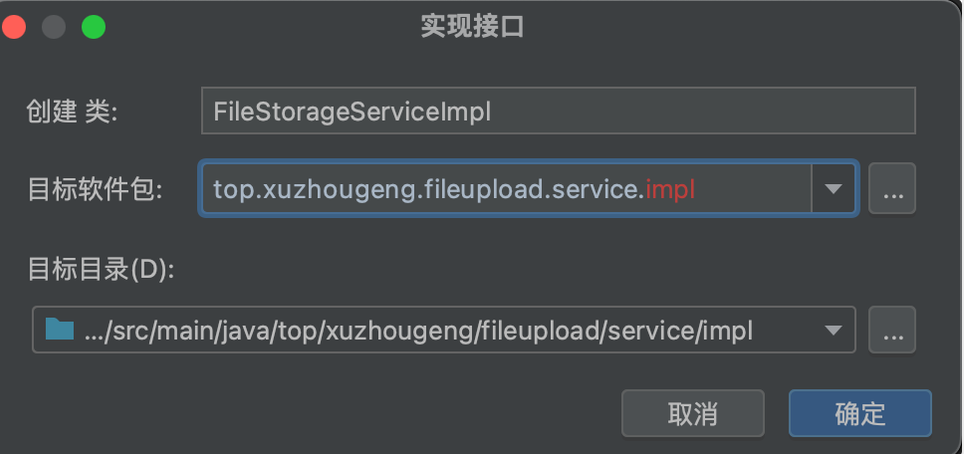
代码如下
// top/xuzhougeng/fileupload/service/FileStorageServiceImpl.java
package top.xuzhougeng.fileupload.service.impl;
import org.springframework.stereotype.Service;
import org.springframework.web.multipart.MultipartFile;
import top.xuzhougeng.fileupload.service.FileStorageService;
import java.io.IOException;
import java.nio.file.FileAlreadyExistsException;
import java.nio.file.Files;
import java.nio.file.Path;
import java.nio.file.Paths;
@Service
public class FileStorageServiceImpl implements FileStorageService {
private final Path root = Paths.get("uploads");
@Override
public void init() {
try {
Files.createDirectories(root);
} catch (IOException e){
throw new RuntimeException("无法初始化upload的上传目录");
}
}
@Override
public void save(MultipartFile file) {
try {
Files.copy(file.getInputStream(),
this.root.resolve(file.getOriginalFilename()));
} catch (Exception e){
if (e instanceof FileAlreadyExistsException){
throw new RuntimeException("文件已存在");
}
throw new RuntimeException(e.getMessage());
}
}
}
初始化init调用Files模块创建文件夹。save函数的参数类型为MultipartFile,是SpringMVC用来简化文件上传操作的工作类。通过调用Files模块,将上传的文件流复制到指定的目录下。
服务层搞定之后,就是控制层,创建一个软件包controller,并在目录下建立一个FileController类。
package top.xuzhougeng.fileupload.controller;
import org.springframework.beans.factory.annotation.Autowired;
import org.springframework.stereotype.Controller;
import org.springframework.web.bind.annotation.*;
import org.springframework.web.multipart.MultipartFile;
import top.xuzhougeng.fileupload.service.FileStorageService;
@RestController
@CrossOrigin(value = {"http://192.168.50.97:8000"})
public class FileController {
private FileStorageService fileStorageService;
@Autowired
public void setFileStorageService(FileStorageService fileStorageService) {
this.fileStorageService = fileStorageService;
}
@PostMapping("/files")
public String fileSave(@RequestParam("file") MultipartFile file){
System.out.println("loading file");
try {
fileStorageService.save(file);
return "Upload successfully";
} catch (Exception e){
return "Upload failed";
}
}
}
它的功能非常简单,就是相应POST请求,然后调用服务层的fileStorageService的save方法进行文件保存。
最后还需要修改启动函数,使其实现CommandLineRunner,覆写他的 run方法,使其在运行前调用FileStorageService的init方法。
@SpringBootApplication
public class FileuploadApplication implements CommandLineRunner {
@Resource
private FileStorageService fileStorageService;
@Override
public void run(String... args) throws Exception {
fileStorageService.init();
}
public static void main(String[] args) {
SpringApplication.run(FileuploadApplication.class, args);
}
}
最后启动后端,测试下文件上传。